VeryPDF PDF Editor 4.1
Kot veste, standardna orodja operacijskega sistema Windows ne podpirajo v formatu PDF. Vendar pa obstaja veliko programov, ki vam omogočajo urejanje in odpiranje datotek te oblike. Eden od njih je VeryPDF PDF Editor.
VeryPDF PDF Editor je uporabniku prijazna programska oprema, ki je bila zasnovana za urejanje datotek PDF. Poleg glavne funkcije jih lahko ustvarite tudi iz datotek na vašem računalniku in z dodatnimi orodji izvedete številna druga dejanja. Vsak od njih je predstavljen kot ločeno okno in je odgovoren le za eno določeno funkcijo.
Vsebina
Odpiranje dokumenta
Predhodno ustvarjeno datoteko lahko odpremo na dva načina. Prvi je neposredno iz programa, z gumbom »Odpri« , druga pa je dostopna iz kontekstnega menija operacijskega sistema. Plus, če za ta tip datoteke določite VeryPDF PDF Editor kot privzeti program, se bodo vsi dokumenti odprli prek njega.

Ustvarjanje PDF-ja
Na žalost ustvarjanje PDF-ja ni tako priročno kot pri analogiji te programske opreme. Tukaj ne morete samo ustvariti praznega dokumenta in ga kasneje izpolniti z vsebino, lahko naredite samo dokončano datoteko, na primer sliko in jo odprete v programu. To načelo delovanja je nekoliko podobno pretvorniku PDF. Prav tako lahko ustvarite nov PDF iz več že ustvarjenih datotek ali s skeniranjem nekaj na skenerju.

Ogled načina
Ko odprete PDF, boste imeli le standardni način branja, vendar ima program še druge načine, od katerih je vsak primeren na svoj način. Na primer, si lahko ogledate vsebino ali strani v sličici. Poleg tega si ogledate pripombe na dokument, če obstajajo.
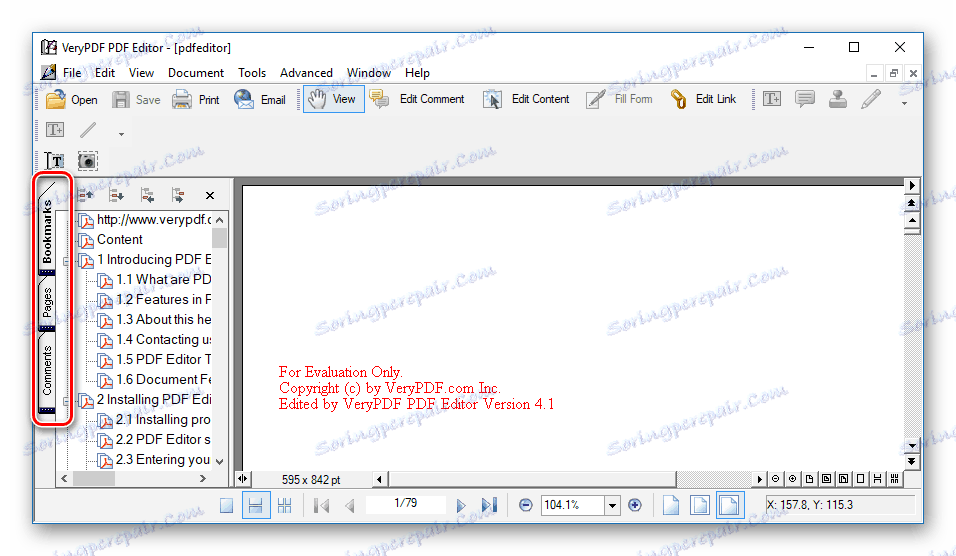
Pošiljanje po elektronski pošti
Če morate pripono kreirane datoteke takoj poslati po pošti, lahko v programu VeryPDF PDF Editor to storite tako, da kliknete samo en gumb. Treba je opozoriti, da če standardne aplikacije ne določajo aplikacije za pošto, te funkcije ni mogoče izvesti.
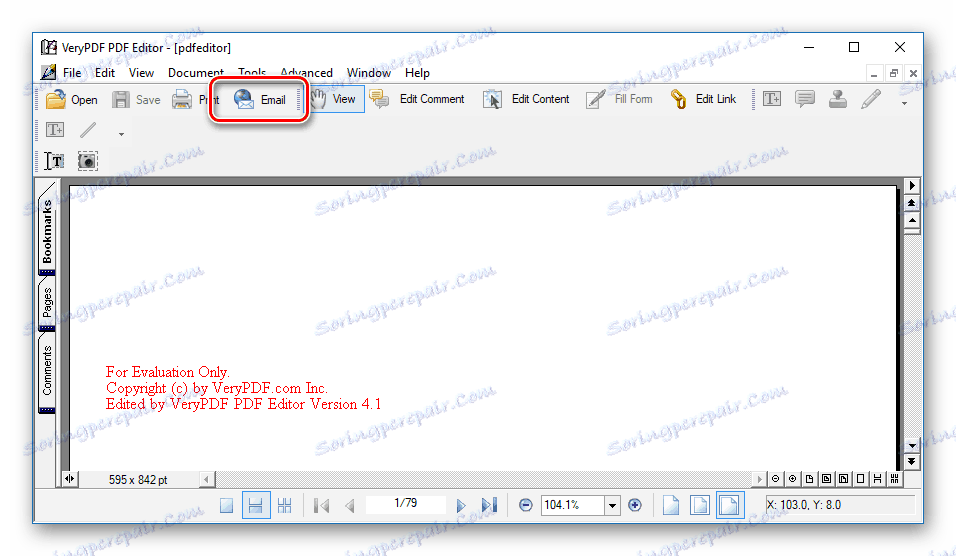
Urejanje
Ko odprete dokument, privzeto izklopite funkcijo urejanja, tako da nenamerno ne izbrišete ali spremenite ničesar, kar je odveč. Vendar lahko datoteke v programu spremenite tako, da obiščete enega od ustreznih načinov. V načinu urejanja komentarjev lahko dodate oznako neposredno v dokument, pri urejanju vsebine pa lahko spremenite vsebino: besedilni bloki, slike in tako naprej.
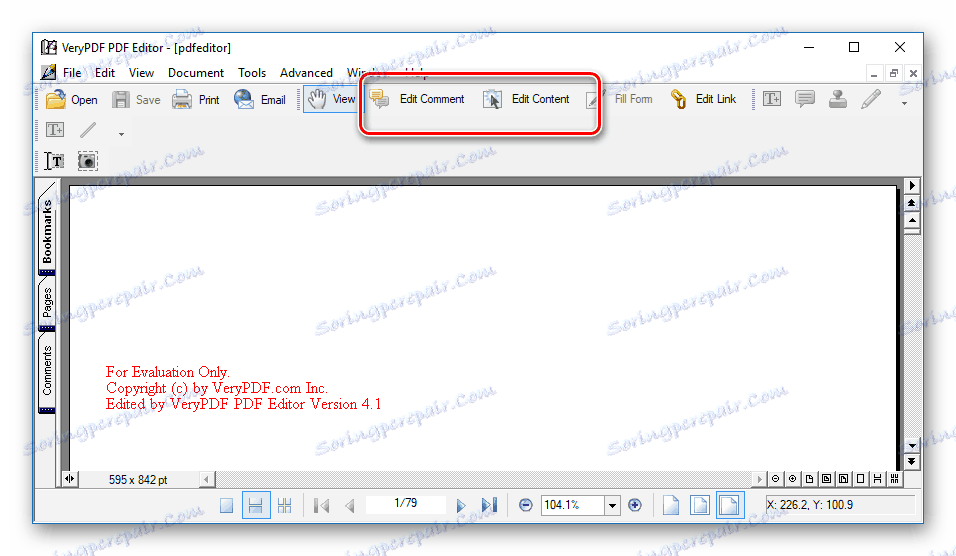
Opis
Pri pisanju pomembnega dokumenta ali knjige boste morda morali dodati informacije o avtorju ali sami datoteki. To naredite tako, da ima urejevalnik VeryPDF PDF Editor funkcijo »Description«, ki vam omogoča dodajanje vseh potrebnih atributov.
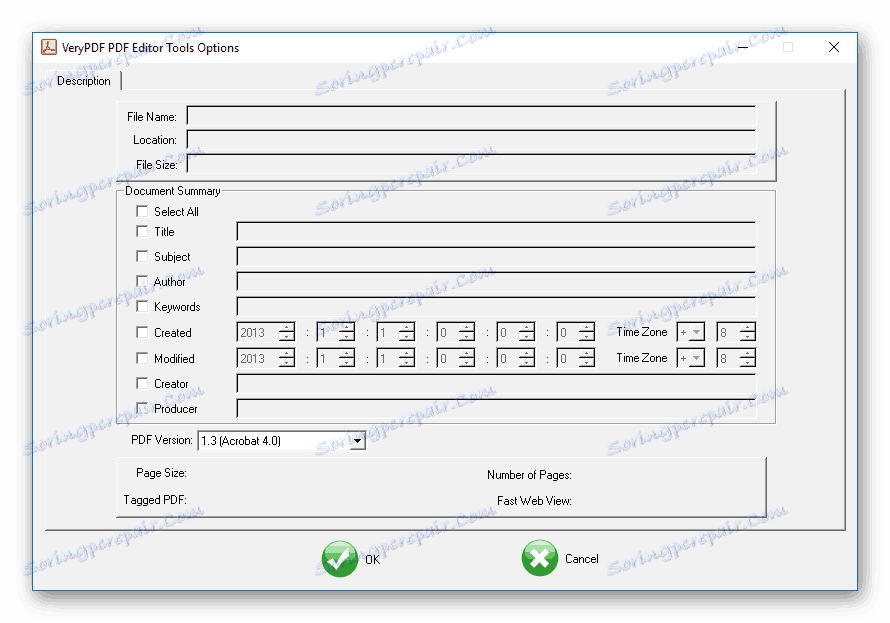
Spreminjanje velikosti
To orodje je uporabno, če želite v svojem dokumentu spremeniti velikost listov, na primer za ponovitev v različnih formatih. To spremeni ne le velikost strani, temveč tudi kot njihovega vrtenja ali velikost vsebine na teh straneh.
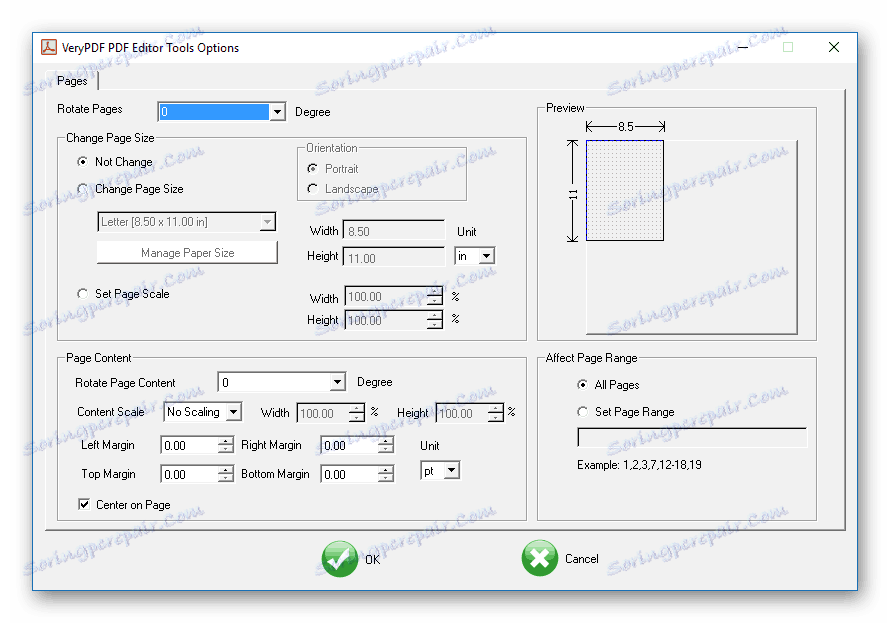
Optimizacija
Dokumenti PDF imajo veliko prednosti pred drugimi oblikami, vendar so tudi pomanjkljivosti. Na primer, njihova velikost je posledica presežne vsebine. Ko prenesete knjigo s 400 strani, lahko tehta do 100 megabajtov. S pomočjo optimizacije je enostavno popraviti, odstraniti nepotrebne komentarje, skripte, zaznamke in tako naprej.
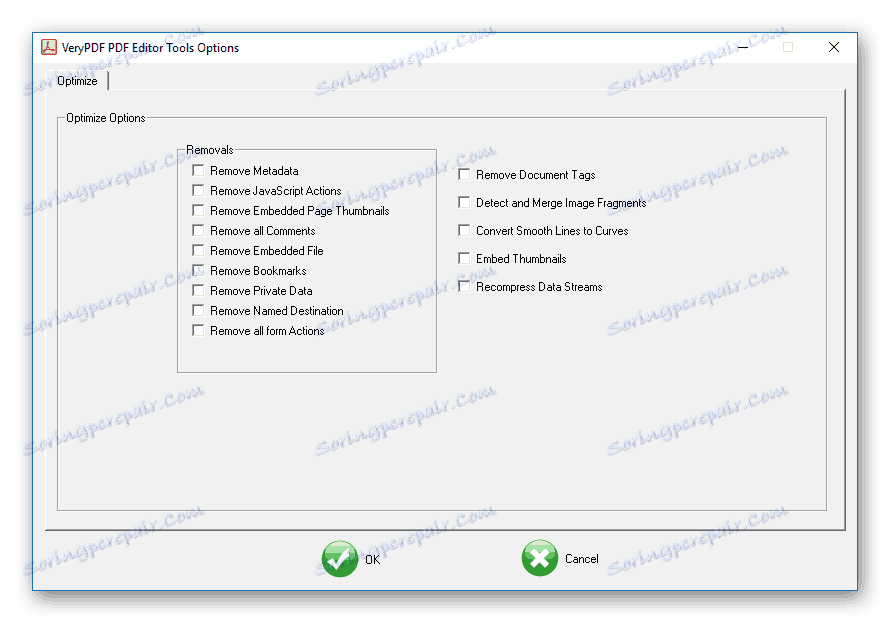
Stiskanje
Zmanjšanje velikosti je lahko in brez odstranjevanja nepotrebnih podatkov, če jih ni. To storite z orodjem za stiskanje datotek. Tukaj je tudi izbira in onemogočanje nekaterih parametrov za spreminjanje stopnje stiskanja, kar bo vplivalo na velikost stisnjene datoteke. Ta funkcija deluje popolnoma enako kot pri vseh znanih arhivarjih.
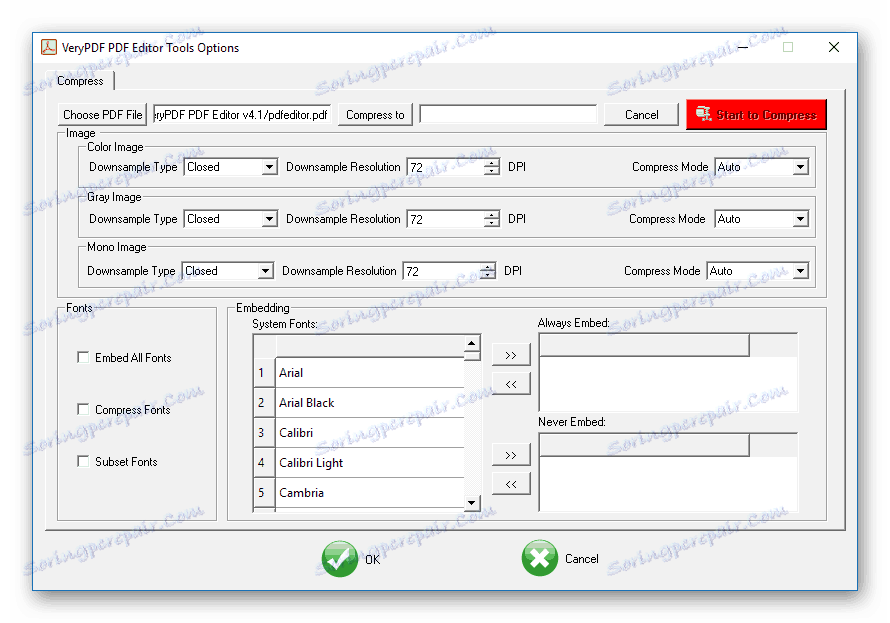
Varnost
Za zagotovitev zaupnosti osebnih podatkov v dokumentu lahko uporabite ta razdelek. Dovolj je nastaviti geslo za datoteko PDF, šifriranje in izbrati njegov način.
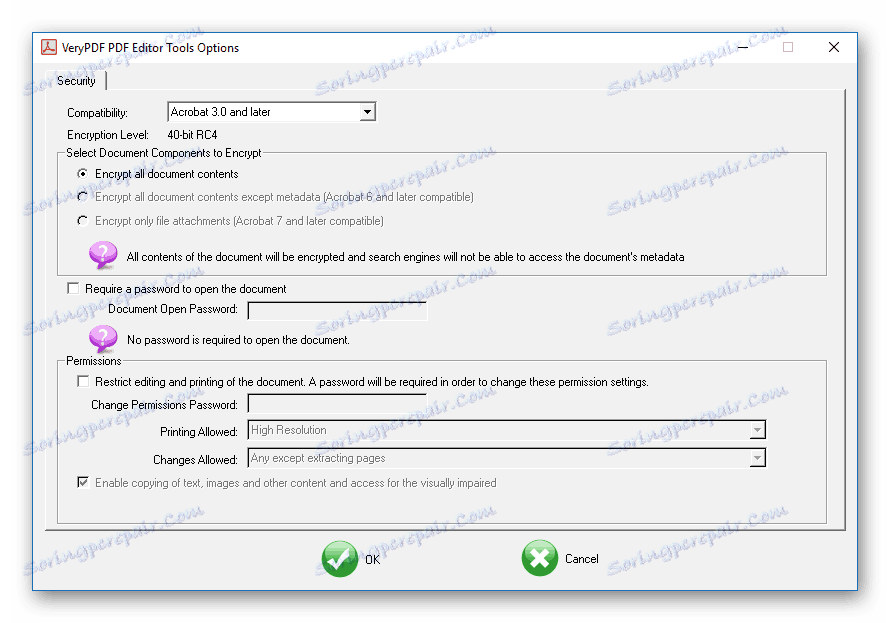
Pripisi
Pripisi vam omogočajo, da uporabite predloge slik v dokumentu. V bistvu so slike tukaj precej primitivne, vendar je veliko bolje kot jih sami risati.
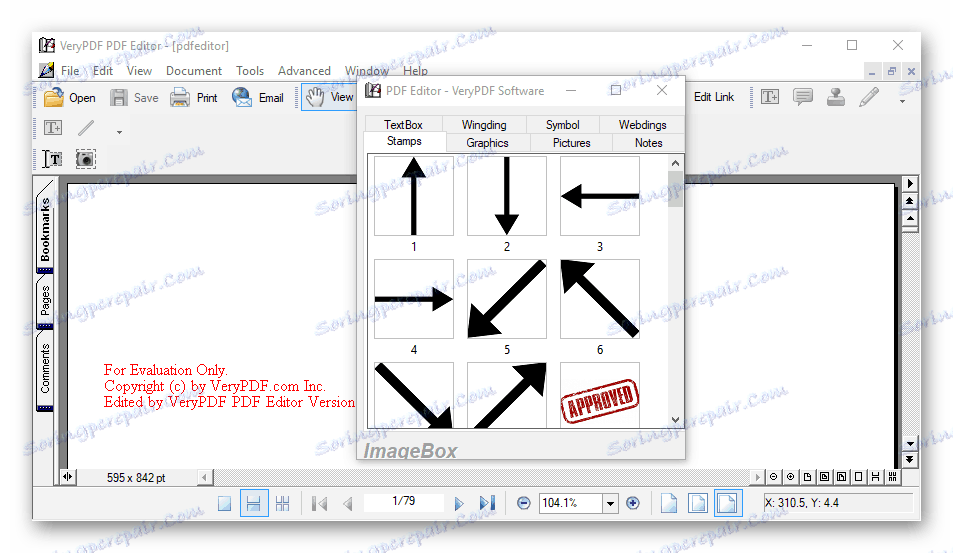
Vodni žig
Če želite shraniti dokument iz kraje intelektualne lastnine, preprosto nastavite geslo za to. Če želite, da se datoteka odpre, vendar ne morete uporabiti besedila ali slik, ta metoda ne bo delovala. V tem primeru vam bo pomagal vodni žig, ki je na strani na vsakem mestu, ki je primeren za vas.
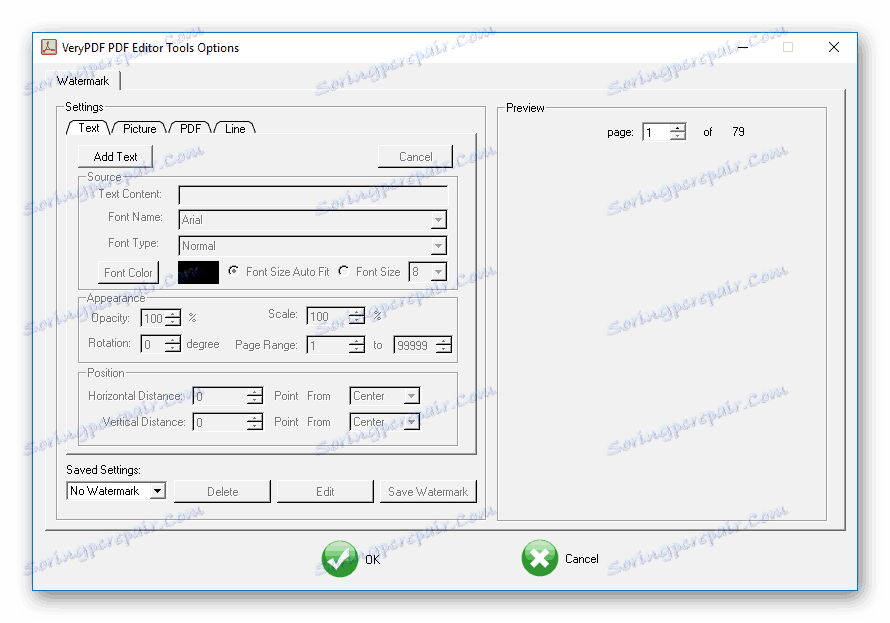
Shranjevanje slik
Kot je bilo že napisano zgoraj, je nov dokument v programu ustvarjen le iz obstoječe tekstovne datoteke ali slike. Vendar pa je to tudi program plus, saj lahko datoteke PDF shranite v obliki slike, kar je uporabno, če želite pretvoriti PDF v sliko.
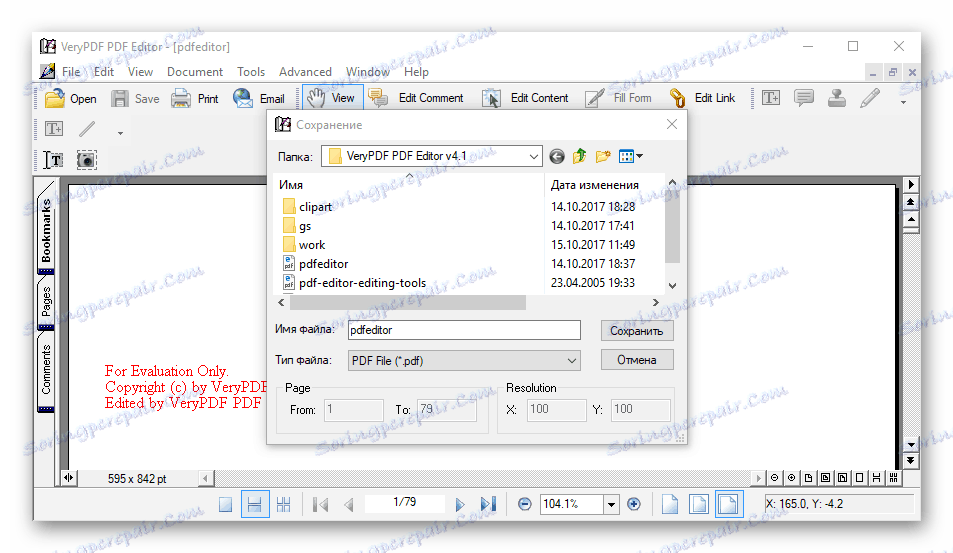
Prednosti
- Različna delovna orodja;
- Zaščita datoteke na različne načine;
- Pretvarjanje dokumentov.
Slabosti
- Vodni žig za vsak dokument v brezplačni različici;
- Ruskega jezika ni;
- Ni funkcije za ustvarjanje praznega platna.
Program bo zelo koristen, če veste, katero orodje vam ustreza za določeno situacijo. Obstaja veliko dodatnih funkcij v njem, vendar z osnovnimi funkcijami je črpal. Ni vsakdo lahko všeč način, kako ustvariti nove datoteke PDF s pretvorbo, ampak kaj za eno osebo je minus, za drugega pa bo plus.